Conta de cliente da loja on-line
Como criar contas de clientes com histórico de compras e gerenciar pedidos como proprietário de uma loja
Forneça aos usuários autorizados acesso ao seu histórico de compras e simplifique o processo de envio de novos pedidos. Gerencie pedidos e permita que os compradores acompanhem seu status atualizado.
Como conectar a conta de cliente da loja on-line à sua loja e começar a usá-la
Configurando as opções para os usuários efetuarem login e se registrarem na loja
Autorização, conta do cliente, pedidos, endereços salvos
Nova guia de gerenciamento de pedidos na loja
Informações sobre status de pagamento
Adicionar e gerenciar seus próprios status
O que você ganha adicionalmente após conectar a Conta Pessoal da Loja Online
Características específicas da interação das funções
Como desativar a conta de cliente da loja on-line na loja
Conexão da conta do cliente da loja on-line
Você pode conectar a conta de cliente da loja on-line em planos pagos e pode usá-la somente em combinação com o bloco ST100 (carrinho de compras).
Para conectar a conta de cliente da loja on-line, vá para Configurações do site → Associação e clique em "Conectar" em "Conta de cliente da loja on-line".
Vá para as configurações do recurso e ajuste-as conforme desejar.
Opções de autorização na colocação do pedido: Selecione se deseja aceitar pedidos somente de usuários autorizados ou permitir que todos façam pedidos.
Crie uma conta automaticamente na colocação do pedido. Depois que um pedido é feito, uma conta é criada automaticamente usando o e-mail especificado, se ainda não estiver no sistema.
Crie uma conta automaticamente na colocação do pedido. Depois que um pedido é feito, uma conta é criada automaticamente usando o e-mail especificado, se ainda não estiver no sistema.
Opções de autorização para compradores
Você pode configurar três maneiras de fazer login na conta do cliente: Usando uma senha permanente e e-mail, ou um código único por e-mail ou número de telefone (via SMS).
Isso pode ser configurado nas configurações avançadas da Área de Membros. Você pode alternar rapidamente para as configurações da Área de Membros clicando no link.
Isso pode ser configurado nas configurações avançadas da Área de Membros. Você pode alternar rapidamente para as configurações da Área de Membros clicando no link.
Localize a opção "Signup & Login Methods" (Métodos de registro e login) e clique em "Edit" (Editar).
Na janela pop-up, selecione o método de registro e login que você deseja usar: E-mail (aqui você pode escolher uma senha permanente ou um código de uso único) ou número de telefone (usando apenas um código de uso único).
Se você tiver selecionado a autorização por e-mail, não precisará configurar nada adicionalmente. Se quiser usar SMS, você precisará adicionar um gateway de SMS de acordo com o guia "Signing in Members Area With SMS".
Como é a conta de cliente da loja on-line para os compradores
Autorização e colocação de pedidos
Quando a loja estiver conectada, a autorização se aplicará a todas as páginas fechadas da Área de Membros, bem como às páginas republicadas para a loja on-line.
Para se inscrever na Área de Membros ou entrar para fazer um pedido, os usuários agora podem usar o carrinho de compras ou um formulário on-line como antes.
Para se inscrever na Área de Membros ou entrar para fazer um pedido, os usuários agora podem usar o carrinho de compras ou um formulário on-line como antes.
O design da barra cinza para inscrição e login na Área de Membros não pode ser alterado.
Uma vez autorizado, o usuário verá o ícone do perfil em todas as páginas do site com acesso rápido às seções da Área de Membros, como "My Orders" (Meus pedidos) e "Purchased Products" (Produtos comprados).
Com o carrinho pré-preenchido e os campos de envio baseados em pedidos anteriores, os usuários autorizados podem fazer um pedido mais rapidamente.
A captura de tela mostra um pedido repetido - todos os campos foram preenchidos automaticamente com base no pedido anterior.
Conta pessoal do comprador
Na página principal da conta de cliente da loja on-line, o comprador tem acesso às seguintes seções: "My Orders" (Meus pedidos), "Purchased Products" (Produtos comprados), "Profile" (Perfil).
Meus pedidos
My orders (Meus pedidos ) são os últimos pedidos ativos de um usuário.
Clicar no último pedido abre um cartão de pedido detalhado com a opção de repetir o pedido.
Se você clicar no botão "Repeat order" (Repetir pedido), o produto será automaticamente adicionado ao carrinho de compras com o preço atualizado mais recente do produto no Catálogo.
Clicar no último pedido abre um cartão de pedido detalhado com a opção de repetir o pedido.
Se você clicar no botão "Repeat order" (Repetir pedido), o produto será automaticamente adicionado ao carrinho de compras com o preço atualizado mais recente do produto no Catálogo.
O preço do produto será diferente do preço na seção "My Orders" (Meus pedidos), se os preços no Catálogo já tiverem sido atualizados pelo proprietário da loja on-line.
Clicar em "Histórico de pedidos" abre uma lista com todos os pedidos. Clicar em um pedido da lista abrirá sua página de detalhes e a opção de repeti-lo.
Produtos comprados
Produtos comprados é a lista de produtos comprados com a opção de adicioná-los ao carrinho de compras ou mudar para o cartão de produtos.
Os títulos dos produtos já adquiridos na lista serão exibidos como estavam no momento da compra, e os preços serão atualizados para os preços atuais do Catálogo, se o produto estiver em estoque. Se o produto estiver fora de estoque, nenhum preço será exibido.
O botão "Add to shopping cart" (Adicionar ao carrinho de compras) é exibido somente para produtos em estoque.
Se o produto do catálogo estiver fora de estoque, o botão Go to product (Ir para o produto) será exibido. Se o produto tiver sido criado em um bloco e o bloco tiver sido excluído, o botão Ir para o catálogo será exibido.
Se o produto do catálogo estiver fora de estoque, o botão Go to product (Ir para o produto) será exibido. Se o produto tiver sido criado em um bloco e o bloco tiver sido excluído, o botão Ir para o catálogo será exibido.
O cabeçalho e o rodapé da área de membros
O cabeçalho e o rodapé que você configurou nas definições da Área de Membros são aplicados automaticamente na Conta do Cliente.
Para atribuir o cabeçalho e o rodapé à sua Conta de Cliente da Loja Virtual, acesse a aba Área de Membros. Clique em Configurações da Área de Membros, acesse a aba "Avançado" e selecione "Configurações do Projeto". Selecione um cabeçalho e um rodapé para a sua Área de Membros e salve as configurações.
O cabeçalho e o rodapé serão os mesmos para a conta de cliente da loja on-line e para a área de membros com a lista de cursos. Você não pode separá-los.
A guia "Orders" (Pedidos)
Depois de conectar a conta de cliente da loja on-line, a seção "Orders" (Pedidos) será exibida no menu do projeto.
Para que a colocação repetida de pedidos funcione na página Conta do cliente, certifique-se de adicionar um carrinho de compras (bloco ST100) ao cabeçalho ou ao rodapé.
Todos os pedidos enviados por usuários com a conta de cliente ativada para a loja on-line são exibidos aqui. O proprietário do site e os Colaboradores podem alterar o status do pedido e o status do pagamento manualmente.
Importante: Os pedidos são armazenados enquanto a conta do cliente estiver ativada (e 30 dias após a desativação).
A lista contém informações breves e, ao clicar nela, você pode alternar para a visualização detalhada e ver os detalhes do pedido.
A visualização detalhada mostrará informações sobre produtos, dados do carrinho de compras, pagamento e comprador (se o pedido tiver sido feito por um usuário autorizado), bem como "Nota" - um comentário interno do proprietário do site, que não é exibido para o comprador.
A visualização detalhada mostrará informações sobre produtos, dados do carrinho de compras, pagamento e comprador (se o pedido tiver sido feito por um usuário autorizado), bem como "Nota" - um comentário interno do proprietário do site, que não é exibido para o comprador.
Se você clicar no nome de um usuário, poderá acessar o perfil detalhado dele na Área de Membros.
Status de pagamento
Os status de pagamento dependem do sistema de pagamento conectado.
Se um pedido for enviado sem um sistema de pagamento ou se as opções "Pagamento na entrega" ou "Transferência bancária" tiverem sido selecionadas:
Se um pedido for enviado sem um sistema de pagamento ou se as opções "Pagamento na entrega" ou "Transferência bancária" tiverem sido selecionadas:
- Os status "Não pago" (inicial) e "Pago" estarão disponíveis;
- Os status podem ser alterados manualmente.
- Os status "Aguardando pagamento" (inicial) e "Pago" estarão disponíveis;
- O status não pode ser alterado manualmente, ele é atualizado automaticamente com base nas informações do sistema de pagamento.
Os status de pagamento "Pago" são sempre exibidos na Conta do cliente do usuário.
Status do pedido
Os status dos pedidos ajudam a organizar o trabalho com os pedidos e informam os usuários sobre o processamento. Os colaboradores do projeto podem alterar os status manualmente, e o status atualizado é exibido no histórico do pedido na Conta do cliente do comprador.
Importante: os status são alterados manualmente e não são sincronizados com sistemas externos.
A guia de status será aberta, onde você poderá adicionar seus próprios status e atribuí-los aos pedidos.
Por padrão, os pedidos têm um status vazio, que não é exibido no histórico de pedidos do comprador. Não altere o status se os pedidos forem processados em outro sistema para evitar confusão para os usuários.
Os status finais disponíveis são:
- Concluída - a compra foi concluída com sucesso.
- Cancelado - a compra foi cancelada.
Você pode ajustar o status de processamento do pedido nas configurações. Para os status inicial, concluído e cancelado, você pode definir a cor de fundo na seção Pedidos.
Os status finais disponíveis são:
- Concluída - a compra foi concluída com sucesso.
- Cancelado - a compra foi cancelada.
Você pode ajustar o status de processamento do pedido nas configurações. Para os status inicial, concluído e cancelado, você pode definir a cor de fundo na seção Pedidos.
Importante: todos os status, exceto o status inicial, são exibidos na seção "My Orders" (Meus pedidos) da Customer Account (Conta do cliente) do comprador. Use nomes e etapas de status que sejam fáceis de entender para os compradores.
Variáveis adicionais nos serviços de captura de dados
Por padrão, depois de conectar a conta de cliente da loja on-line, variáveis adicionais para identificação de usuários no banco de dados da conta de cliente serão enviadas aos serviços de captura de dados ao transferir um pedido do carrinho de compras (bloco ST100):
ma_name - nome do usuário autorizado.
ma_email - e-mail do usuário autorizado.
ma_id - identificador estático exclusivo do usuário autorizado (ID).
ma_name - nome do usuário autorizado.
ma_email - e-mail do usuário autorizado.
ma_id - identificador estático exclusivo do usuário autorizado (ID).
Variáveis adicionais, bem como número de telefone e nome de usuário serão exibidos sob o título "Informações do comprador".
Conta de Cliente da Loja Online e Colaboradores do site
Todos os colaboradores do projeto com direitos totais ou direitos para alterar as configurações do site têm acesso total às configurações da Conta do Cliente da Loja Online.
Somente o proprietário do projeto (conta) pode desativar a Conta de Cliente da Loja Online. Uma vez desativada, todas as funções ficarão indisponíveis. O período de armazenamento dos pedidos após a desativação da Conta de Cliente da Loja Online é de 30 dias. Após esse período, os leads serão excluídos, sem possibilidade de recuperação.
Somente o proprietário do projeto (conta) pode desativar a Conta de Cliente da Loja Online. Uma vez desativada, todas as funções ficarão indisponíveis. O período de armazenamento dos pedidos após a desativação da Conta de Cliente da Loja Online é de 30 dias. Após esse período, os leads serão excluídos, sem possibilidade de recuperação.
Importante: Depois de desativar sua conta de cliente da loja on-line, certifique-se de republicar todas as páginas para que o site funcione corretamente.
Como desativar a conta do cliente da loja on-line
Para desativar a conta de cliente da loja on-line, vá para Configurações do site, selecione a opção "Conta de cliente da loja on-line" e clique no botão "Gerenciar".
Na parte inferior da página de configurações, clique no hiperlink "Desativar conta de cliente da loja on-line". Digite o texto "Disable" (Desativar) usando o teclado para confirmar a ação.
Na parte inferior da página de configurações, clique no hiperlink "Desativar conta de cliente da loja on-line". Digite o texto "Disable" (Desativar) usando o teclado para confirmar a ação.
 Central de Ajuda
Central de Ajuda
